Опыт прокрутки RedNote и добавления в закладки любимых видео — простая задача, пока не появляется водяной знак, который принимает на себя весь гром. Независимо от того, являетесь ли вы коллекционером клипов или просто хотите сохранить чистую копию, важно найти способ ее организовать. К счастью, есть несколько способов скачать видео RedNote без водяного знака, и для большинства из них не требуется ничего, кроме вашего браузера или нескольких щелчков мыши.
В этом руководстве мы рассмотрим простые и умные методы работы с несколькими устройствами. Таким образом, вам не придется беспокоиться о процессе, и вы сможете хранить видео наиболее удобным для вас способом — чистым, понятным и удобным для обмена.
- Часть 1: Можно ли загрузить видео RedNote без водяного знака?
- Часть 2: Загрузите видео RedNote с помощью онлайн-загрузчика бесплатно
- Часть 3: Как загрузить RedNoteVideo с помощью расширения для браузера
- Часть 4: Загрузите видео RedNote без водяных знаков с помощью браузерных инструментов разработчика
- Часть 5: Сохранение видео RedNote без водяных знаков на Windows и Mac
Часть 1: Можно ли загрузить видео RedNote без водяного знака?
Существует способ получить загрузку видео RedNote без водяного знака, хотя он не доступен напрямую в приложении. Большинство видео, загруженных с помощью встроенной опции загрузки RedNote, будут содержать водяной знак, подтверждающий сохранение контента создателем. С помощью внешних средств или программ, таких как онлайн-загрузчики, расширения для браузеров или ручного процесса, вы можете сохранять чистые версии этих видео, так же, как вы можете сделать, чтобы удалить водяной знак TikTok.
Обратите внимание, что контент может быть недоступен из-за настроек конкретных видео и местных законов об авторских правах. Убедитесь, что вы загружаете контент ответственно. Если вы хотите загрузить контент из RedNote с водяным знаком, вы можете использовать руководство ниже.
Шаг 1Откройте приложение RedNote и найдите видео, которое вы хотите сохранить или загрузить на свое устройство. Затем нажмите Делиться чтобы открыть дополнительное меню.
Шаг 2Отсюда нажмите кнопку Сохранить в альбоме или Скачать кнопка, которая может иметь различное обозначение и инициировать процесс загрузки.
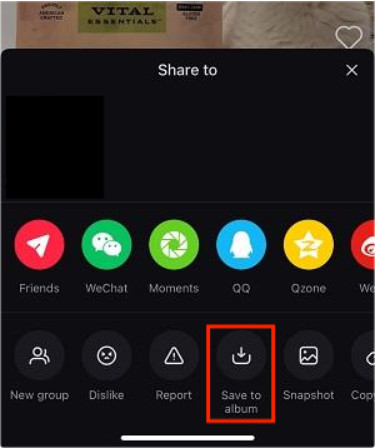
Шаг 3После этого вы сможете перейти в свои альбомы, чтобы просмотреть видео, загруженное для использования в автономном режиме.
Часть 2: Загрузите видео RedNote с помощью онлайн-загрузчика бесплатно
Если вы ищете способ, как скачать видео RedNote без водяного знака, самое простое решение — использовать онлайн-загрузчик. Этот метод можно использовать как на мобильных устройствах, так и на настольных компьютерах, что делает его одним из самых простых способов получить материал без водяного знака всего за пару щелчков. Это так же просто, как выполнить следующие шаги:
Шаг 1Откройте приложение или веб-сайт Xiaohongshu, найдите видео RedNote, которое вы хотите сохранить, и нажмите Делиться кнопку, чтобы скопировать ссылку.
Шаг 2Идти к xhs-download.online/rednote-video-download и вставьте ссылку в адресную строку.
Шаг 3Щелкните значок Получать кнопку для загрузки видео. После того, как видео появится, нажмите Скачать видео чтобы сохранить его непосредственно на вашем устройстве.
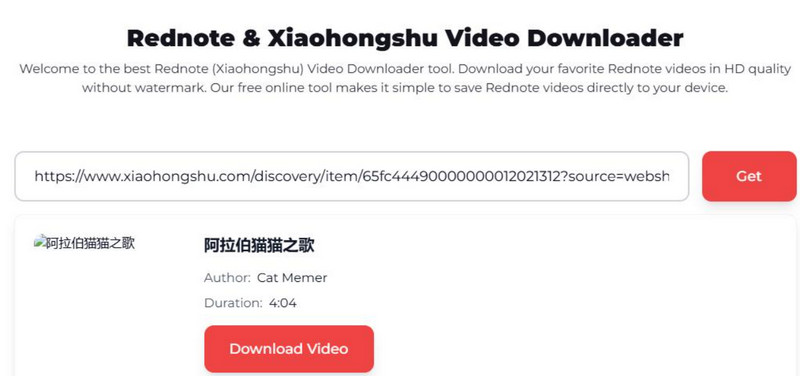
Часть 3: Как загрузить RedNoteVideo с помощью расширения для браузера
Использование расширения для браузера — еще один простой способ получить чистую загрузку видео в приложении RedNote, особенно если вы используете компьютер. Загрузчик видео RedNote может обнаруживать и сохранять видео напрямую с веб-сайта Xiaohongshu без необходимости дополнительных шагов. Этот метод быстрый, и после установки расширения вы можете повторить процесс для других видео так же легко. Выполните следующие шаги, чтобы попробовать:
Шаг 1Откройте интернет-магазин Chrome и найдите надежный загрузчик видео, поддерживающий RedNote или Xiaohongshu.
Шаг 2Добавьте расширение в свой браузер и убедитесь, что оно активно. Перейдите к видео RedNote, которое вы хотите сохранить, и воспроизведите его в своем браузере.
Шаг 3Щелкните значок расширение Кнопка. Она должна найти видео и предоставить возможность его загрузки.
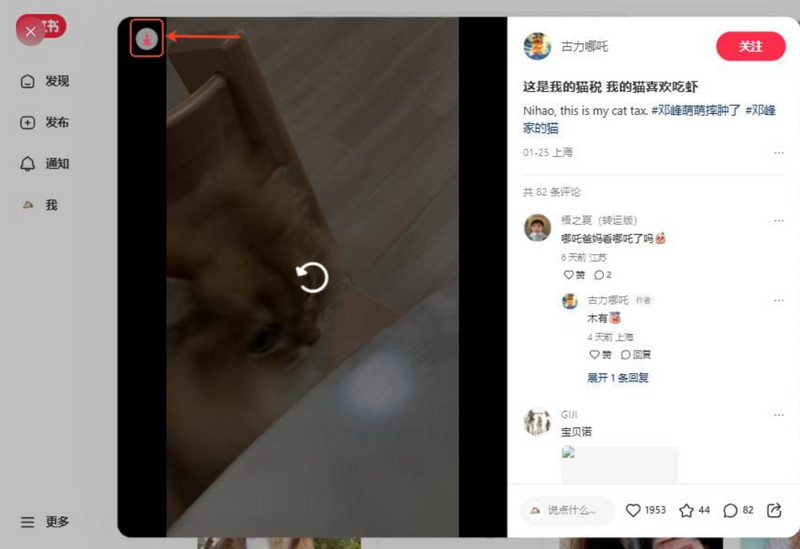
Часть 4: Загрузите видео RedNote без водяных знаков с помощью браузерных инструментов разработчика
Если вы предпочитаете не посещать сторонние сайты или не использовать специальные инструменты, вы можете загрузить видео RedNote без водяных знаков прямо в свой браузер. Этот метод безопасен, чист и работает без необходимости в дополнительном программном обеспечении. Видео будет сохранено в формате MP4 HEVC, для плавного воспроизведения которого может потребоваться современный проигрыватель. Установка дополнительного программного обеспечения не требуется, поскольку в процессе используются инструменты разработчика, предоставляемые Chrome, Firefox, Edge и Safari. Выполните следующие действия:
Шаг 1Откройте браузер на вашем компьютере и перейдите по ссылке xiaohongshu.com. Найдите и воспроизведите видео RedNote, которое вы хотите загрузить.
Шаг 2Удар Ф12 на клавиатуре, чтобы открыть панель инструментов разработчика браузера, затем щелкните вкладку «Сеть» вверху.
Шаг 3Обновите страницу и дайте видео воспроизвести снова. Следите за .mp4 файл появится в списке. Как только вы найдете файл, щелкните его правой кнопкой мыши и выберите Открыть в новой вкладке.
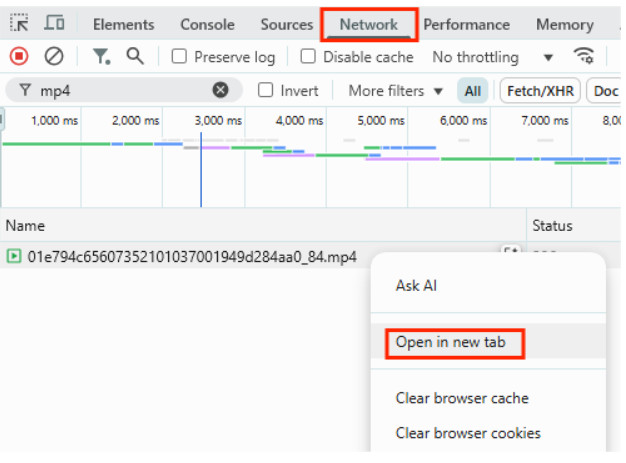
Шаг 4На новой вкладке щелкните правой кнопкой мыши по видео и выберите Сохранить видео как, или нажмите кнопку три точки меню и нажмите Скачать.
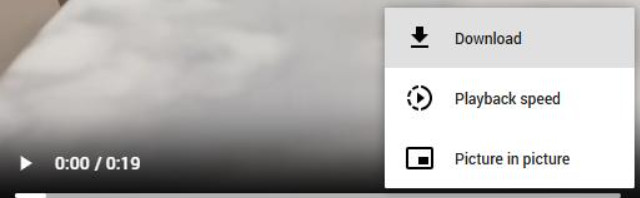
Часть 5: Сохранение видео RedNote без водяных знаков на Windows и Mac
Видео, загруженные RedNote, имеют водяной знак для защиты создателя; однако бывают случаи, когда вам нужно чистое видео, например, для воспроизведения в автономном режиме, проведения презентации или ссылки на материал. Хотя в некоторых случаях это можно сделать с помощью онлайн-инструментов и расширений, программа для записи экрана позволит вам сделать работу лучше и чувствовать себя свободнее. Для этого, Программа записи экрана AVAide зарекомендовал себя как мощный инструмент для записи экрана как на платформах Windows, так и Mac.

БЕСПЛАТНАЯ ЗАГРУЗКА Для Windows 7 или новее
 Безопасная загрузка
Безопасная загрузка
БЕСПЛАТНАЯ ЗАГРУЗКА Для Mac OS X 10.13 или более поздней версии
 Безопасная загрузка
Безопасная загрузкаAVAide позволяет вам захватывать все, что вы хотите на вашем экране, без каких-либо ограничений по времени или добавления водяных знаков. Он также поддерживает видео и аудио в реальном времени без какой-либо видимой задержки, обеспечивая плавное воспроизведение на устройстве каждый раз. Ваши записи можно экспортировать в высокоэффективные кодеки, такие как HEVC и AV1, которые обеспечивают небольшой размер файла с выдающимся качеством видео. Это отличный вариант, когда вы хотите сохранить длинный фильм, не занимая при этом большого объема памяти.

Когда вы уже привыкли к инструментам конвертация видео из Instagram в MP4, это то же самое: просто, эффективно и понятно. Разница в том, что запись экрана применяется в системах, где загрузка не обязательно чистая, например RedNote. AVAide позволяет вам полностью контролировать то, что вы сохраняете, а также качество и формат, без дополнительных приложений или загрузчиков, которые подвергают риску ваш компьютер и мобильные устройства.
С помощью этого руководства вы теперь сможете освоить как скачать видео RedNote без прикрепления к нему водяного знака. Таким образом, мы должны понимать, что водяные знаки на видео RedNote добавляются для защиты как интеллектуальной собственности, так и пользователя от несанкционированного повторного размещения. Пожалуйста, используйте руководство в этом документе с осторожностью и в образовательных целях.
Записывайте экран, аудио, веб-камеру, геймплей, онлайн-встречи, а также экран iPhone/Android на свой компьютер.




